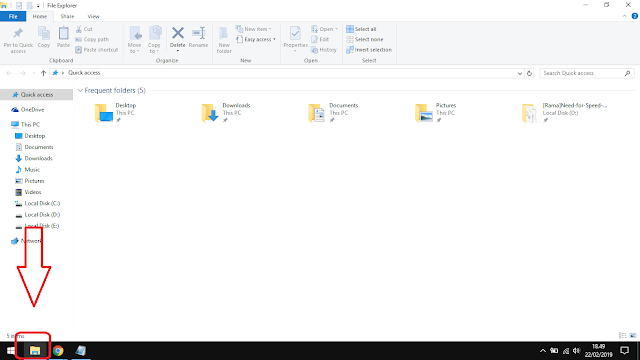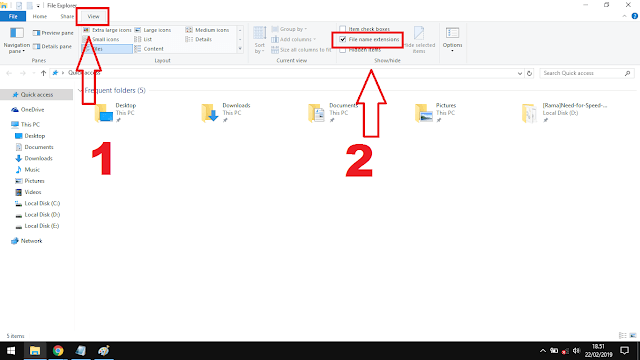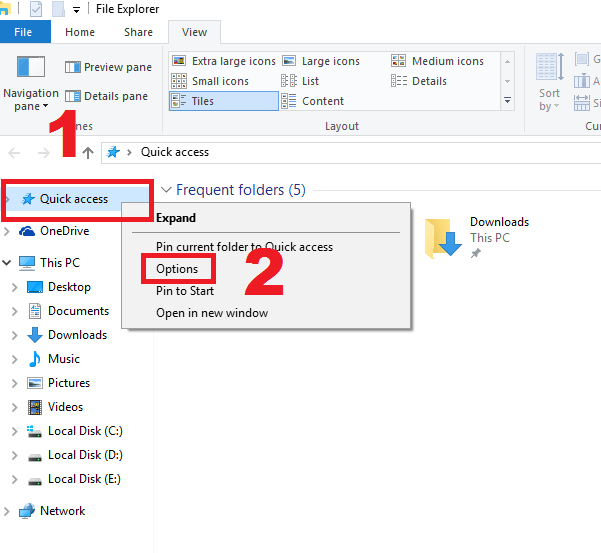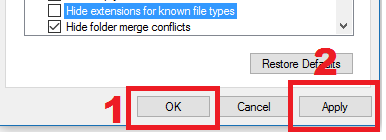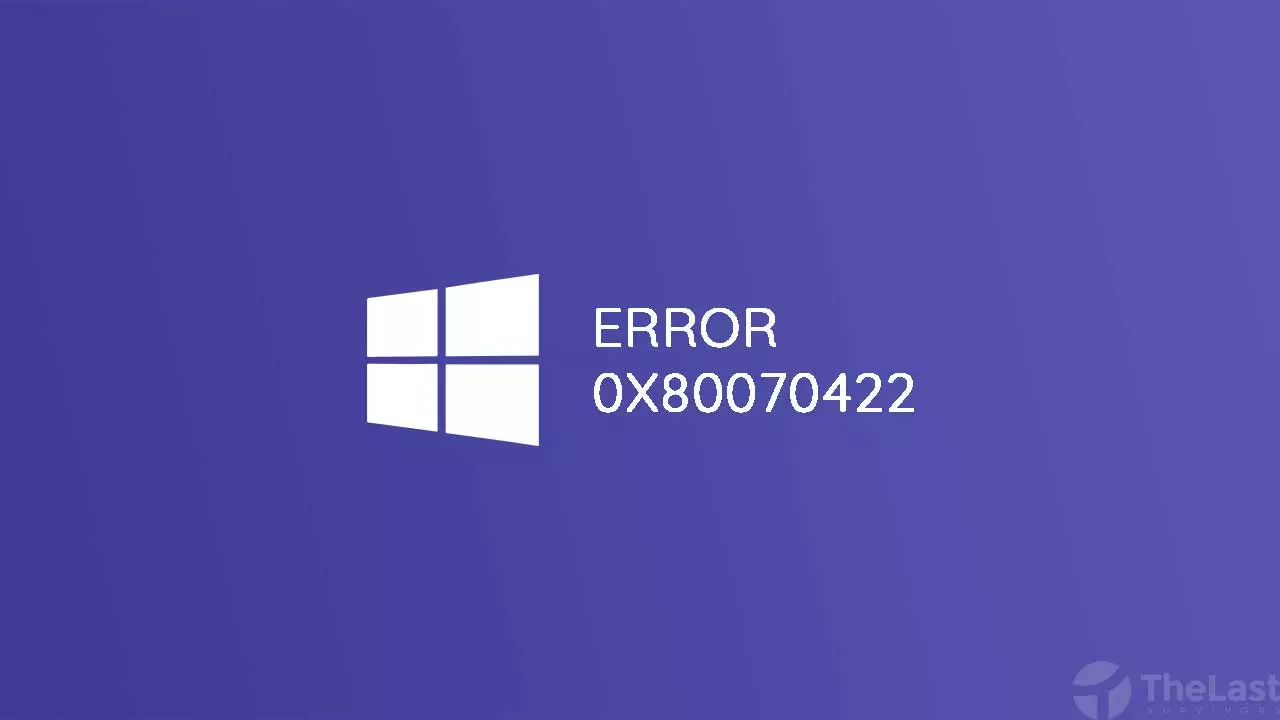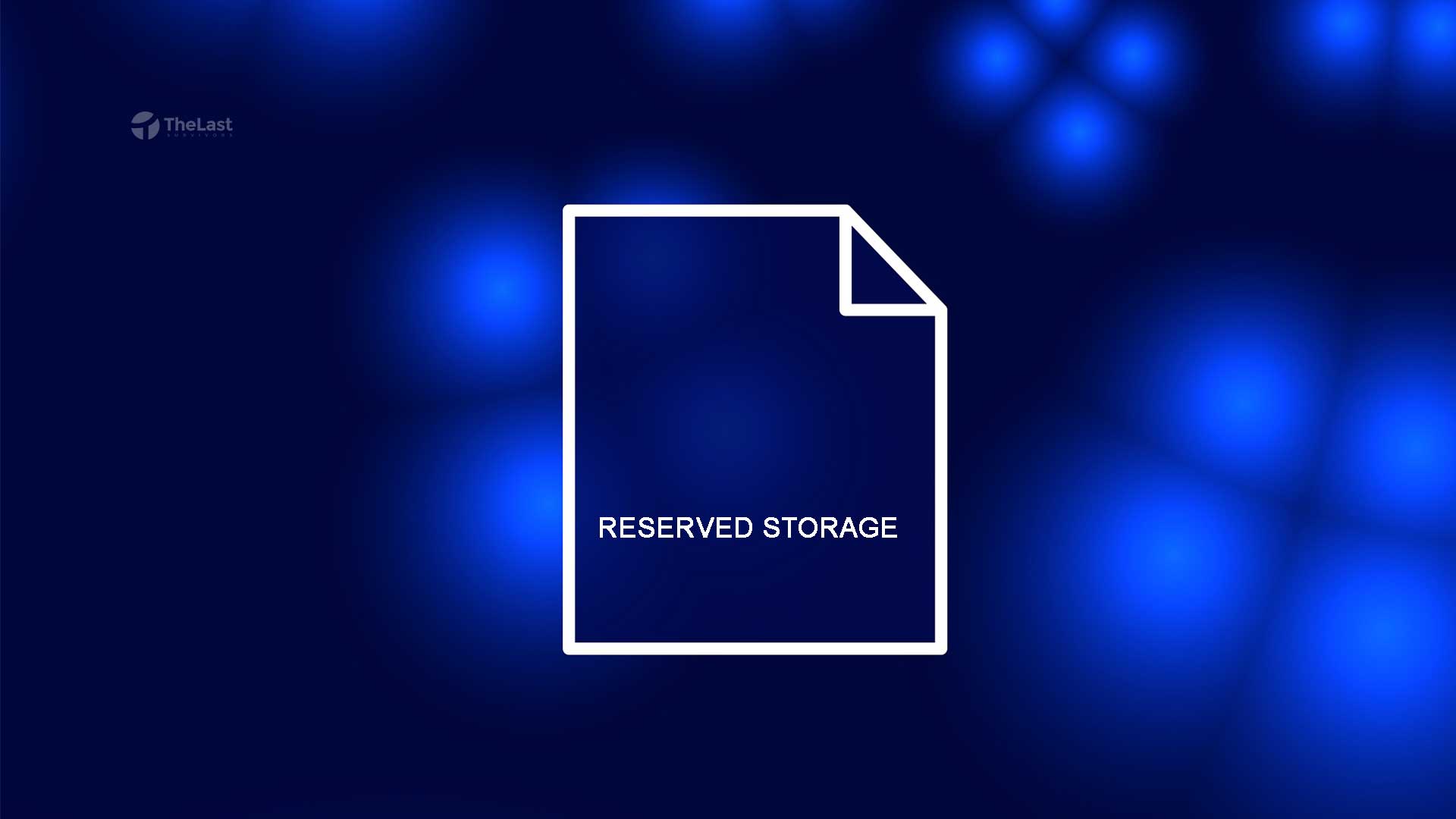Cara menampilkan ekstensi file di windows 10 , 8 dan 7. Extensions windows merupakan sebuah pernamaan file dimana di belakang atau akhiran nama file tersebut berformat txt, docx, doc, xls, ppt, exe, dan sebagainya.
Pada beberapa format ini kamu bisa memunculkan ekstensi nama file di windows.
Pada kesempatan kali ini saya sedang menemukan sebuah solusi agar kalian semua dapat merasakan bagaimana cara menampilkan dan menyembunyikan ekstensi di File Explorer pada windows kalian.
Sering kali saya menemukan berbagai kendala pada laptop terutama pengguna OS Windows.
Belum lama ini, banyak user laptop baru bermunculan, maka dari itu tutorial kali ini pasti akan membantu pengguna baru itu dalam mengatur akhiran nama pada sebuah file windows, teks, bahkan kamu bisa mengganti format tersebut sesuai harapan kamu.
Untuk itu saya akan membagikan pengalaman saya kepada kamu semua terhadap cara untuk menampakkan fitur tersembunyi windows.
Nah kenapa saya sebutkan ini fitur tersembunyi? karena belum banyak user yang mengetahui akan hal tersebut.
Baca Juga : Cara Menghilangkan Recent File di Quick Access Explorer, Lakukan Ini!
Kiranya masih orang user lama yang tahu soal itu, user baru belum tahu. Saya akan memberikan dalam 2 kategori cara agar kalian bisa memilih mau pakai cara yang mana.
Sebelumnya kamu harus mengetahui apa sih manfaat dari adanya tutorial ini?.
- Kamu bisa merubah ekstensi file sekaligus di windows 10 maupun 8 dan 7.
- Kamu bisa mengetahui fitur tersebunyi dari File Manager.
- Kamu dapat merasakan jalan pintas untuk mengubah extension tanpa menggunakan aplikasi tambahan karena pada tutorial lainnya memerlukan aplikasi.
- Tanpa unduh aplikasi lainnya seperti halnya notepad++.
- Mudah dilakukan dan sangat bersahabat untuk orang awam pemegang laptop atau komputer awalan.
Dari data diatas dapat kamu petik pesannya saja karena manfaat diatas bisa berguna untuk kesenjangan kamu (User Newbie) untuk mengubah dan melihat file apakah file tersebut memakai ekstensi yang mana.
Tutorial Menampilkan Ekstensi Nama File Sekaligus Hingga Semua yang Ada di Dalam Explorer
Banyak yang belum tahu, padahal hal ini kamu butuhkan saat kamu sedang ingin mengubah beberapa format file yang kamu punyai karena ada client atau tugas untuk merubah extensi tersebut ke format lainnya, supaya lebih ringkas kamu lakukan 2 cara menampilkan ekstensi file windows 10 dibawah ini:
Cara Memunculkan Extensions File (Pertama)
Langsung saja, kamu buka dulu laptop nya kemudian buka software File Manager milik kalian dimana software tersebut adalah ruang penyimpanan pada laptop kamu.
Kemudian pilih menu View lalu cari ke kanan pada menu File Name Extensions, disitu kan ada sebuah kotak nah itu klik saja hingga muncul ceklis atau centang.
Jika sudah tercentang, maka kamu sudah berhasil menampilkannya, sekarang cek terlebih dahulu ekstensi sebuah file bisa berupa gambar, video, dokumen atau yang lainnya.
Baca Juga : Tips Mempercepat Kinerja Laptop agar Peforma Makin Kencang
Cara Memperlihatkan Ekstensi File (Kedua)
1. Masih di windows manager jangan keluar dulu jika kamu masih kepingin melihat trik yang kedua, namun tidak disarankan untuk orang yang enggak mau lihat trik ribet ini, sebab cara kedua memang lebih ribet daripada pertama.
2. Langsung saja, kalian bisa memilih menu Quick Access, klik Kanan pada menu tersebut hingga memunculkan sebuah menu baru, disitu kamu bisa menemukan menu Options, klik saja.
3. Kemudian kamu akan dipertemukan dengan tampilan baru dimana kamu bisa mengaturnya dibagian Options ini dengan cara klik pada menu View -> scroll kebawah sampai menemui teks Hide Extentions for Knows File Types, klik saja sampai ceklis atau centangnya hilang.
4. Sesudah menghilangkan centangnya, kalian bisa klik pada kolom menu bertuliskan Apply selanjutnya arahkan kursor kamu ke menu satunya yaitu OK.
5. Enjoy! Silakan cek sekali lagi apakah sudah muncul ekstensi dari sebuah file yang terdapat pada windows manager kamu.
Bagi kamu yang kepingin menonton video mengenai tutorial diatas, berikut kami sudah sediakan untuk kamu yang malas membaca tutorial berbentu teksnya.
Penutup
Demikian ulasan singkat saya mengenai tutorial windows, dengan begitu kamu sudah tidak akan kesulitan lagi untuk memunculkan akhiran format sebuah nama file di laptop dan komputer kamu.
Sekian dari cara menampilkan ekstensi file di windows, selamat mencoba!!!